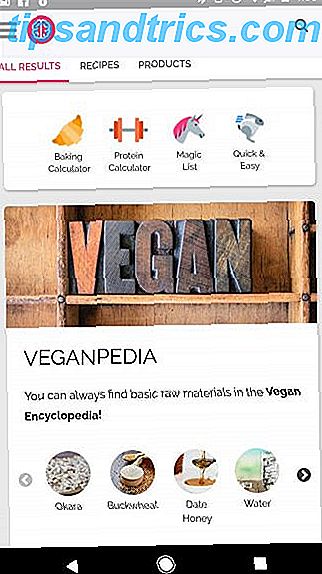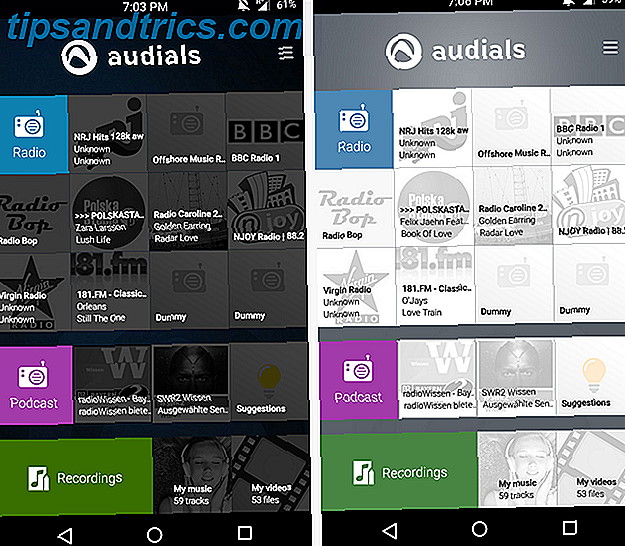OS X er et produktivitetsparadis. Selv om du er en nylig konvertert Windows-fans En hurtigguide til bruk av en Mac for Windows-brukere En rask guide til bruk av en Mac for Windows-brukere Det er tider i livet når du finner deg selv nødt til å bruke noe annet enn ditt førstevalg utenom nødvendighet. Dette gjelder også for datasystemer. Les mer, du vil finne at det er overraskende intuitivt og lett å jobbe med - så mye at du vil ende opp med å bli mer ferdig på kort tid.
Men distraksjoner er fortsatt florerer, derfor bør du begynne å bruke Quitter akkurat nå. Med det ser du enda en merkbar økning i den daglige produktiviteten.
Har du noen gang skrevet et essay, kodet et nytt skript, eller redigerer bare et bilde for å motta en ping fra Slack, Twitter, Steam eller et annet program? Ingenting dreper konsentrasjonen raskere, og når strømmen din er ødelagt, kan det være nesten umulig å komme tilbake.

Quitter skjuler eller avslutter automatisk apper etter at de har vært inaktive i en periode (dvs. du har ikke aktivt sett dem). Så neste gang du er i sonen, kan den stille Twitter, og du fortsetter å jobbe uten risiko for å bli pinged.
Det er også nyttig for å holde skrivebordet ditt ryddig.
Appen er enkel. Du velger hvilke apper som skal spores, hvor lenge en inaktivitetsperiode hver app skal ha, og om den appen skal være skjult eller avsluttet når den blir inaktiv.
Best av alt, det er helt gratis. Ingen strenger. Ingen annonser.
Last ned nå: Quitter (Free)
Hvordan håndterer du distraksjoner? Er Quitter noe du vil finne nyttig? Er det noen andre interessante apps vi bør vite om? Gi oss beskjed nedenfor i kommentarene!
Bilde Kreditt: MacBook via Shutterstock